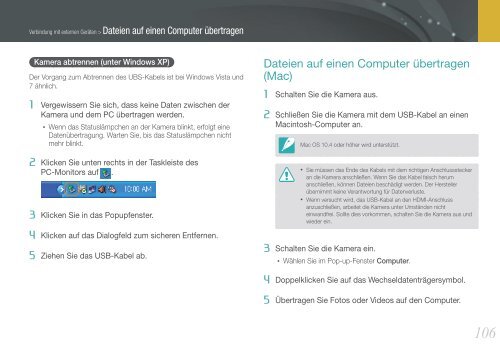Benutzerhandbuch
Erfolgreiche ePaper selbst erstellen
Machen Sie aus Ihren PDF Publikationen ein blätterbares Flipbook mit unserer einzigartigen Google optimierten e-Paper Software.
Verbindung mit externen Geräten > Dateien auf einen Computer übertragen<br />
Kamera abtrennen (unter Windows XP)<br />
Der Vorgang zum Abtrennen des UBS-Kabels ist bei Windows Vista und<br />
7 ähnlich.<br />
1 Vergewissern Sie sich, dass keine Daten zwischen der<br />
Kamera und dem PC übertragen werden.<br />
• Wenn das Statuslämpchen an der Kamera blinkt, erfolgt eine<br />
Datenübertragung. Warten Sie, bis das Statuslämpchen nicht<br />
mehr blinkt.<br />
2 Klicken Sie unten rechts in der Taskleiste des<br />
PC-Monitors auf .<br />
3 Klicken Sie in das Popupfenster.<br />
4 Klicken auf das Dialogfeld zum sicheren Entfernen.<br />
5 Ziehen Sie das USB-Kabel ab.<br />
Dateien auf einen Computer übertragen<br />
(Mac)<br />
1 Schalten Sie die Kamera aus.<br />
2 Schließen Sie die Kamera mit dem USB-Kabel an einen<br />
Macintosh-Computer an.<br />
Mac OS 10.4 oder höher wird unterstützt.<br />
• Sie müssen das Ende des Kabels mit dem richtigen Anschlussstecker<br />
an die Kamera anschließen. Wenn Sie das Kabel falsch herum<br />
anschließen, können Dateien beschädigt werden. Der Hersteller<br />
übernimmt keine Verantwortung für Datenverluste.<br />
• Wenn versucht wird, das USB-Kabel an den HDMI-Anschluss<br />
anzuschließen, arbeitet die Kamera unter Umständen nicht<br />
einwandfrei. Sollte dies vorkommen, schalten Sie die Kamera aus und<br />
wieder ein.<br />
3 Schalten Sie die Kamera ein.<br />
• Wählen Sie im Pop-up-Fenster Computer.<br />
4 Doppelklicken Sie auf das Wechseldatenträgersymbol.<br />
5 Übertragen Sie Fotos oder Videos auf den Computer.<br />
106